- Por que Tom Clancy’s Rainbow Six Siege Crashes?
- Correção: Rainbow Six Siege continua travando na inicialização no PC
- 1. Verifique os requisitos do sistema
- 2. Desative as otimizações de tela cheia
- 3. Execute o arquivo do jogo como administrador
- 4. Atualize os drivers gráficos
- 5. Atualize o Windows
- 6. Verifique se há atualizações opcionais
- 7. Mude para GPU dedicada
- 8. Finalizar processos em segundo plano
- 9. Execute a limpeza de disco
- 10. Execute o argumento de linha de comando adicional
- 11. Desative o Firewall do Windows
- 12. Desative a proteção antivírus
- 13. Definir alto desempenho nas opções de energia
- 14. Reinstale o Microsoft Visual C++ Runtime
- 15. Execute uma inicialização limpa
- 16. Tente desativar os aplicativos de sobreposição
- 17. Reparar arquivos do jogo
- 18. Atualize Rainbow Six Siege
- Como verificar a integridade do Rainbow Six Siege de Tom Clancy?
- Como habilitar ou desabilitar a otimização de tela cheia no Rainbow Six Siege?
- Por que meu Rainbow Six Siege continua travando no PC?
- Em qual plataforma Rainbow Six Siege está?
- Como verificar a integridade dos arquivos do jogo em Tom Clancy’s Rainbow Six?
- Como corrigir Rainbow Six Siege não inicializando no PC?
- Como consertar o Rainbow Six Siege de Tom Clancy travando no Uplay?
- Por que Rainbow Six Siege é tão popular?
- Como jogar Tom Clancy’s Rainbow Six Siege no PC?
- Como verificar arquivos no Rainbow Six Siege PC?
- Como faço para obter 20% de desconto nas unidades do clube Rainbow Six Siege?
- Como o TTS funciona no Rainbow Six Siege?
Tom Clancy’s Rainbow Six Siege é a mais recente edição do videogame de tiro em primeira pessoa tático multiplayer online da Ubisoft Montreal. Foi lançado em dezembro de 2015 e está disponível para as plataformas PlayStation 4, Xbox One, PlayStation 5, Xbox Series X|S e Windows. Após uma nova atualização, alguns jogadores infelizes estão enfrentando o problema Rainbow Six Siege Keep Crashing na inicialização em seu PC.

Por que Tom Clancy’s Rainbow Six Siege Crashes?
As chances são altas de que problemas de travamento possam aparecer devido a vários motivos possíveis, como conflitos de compatibilidade com o PC e o jogo. Considerando que o tempo de inatividade do servidor, arquivos de jogo corrompidos ou ausentes, versão de jogo desatualizada, iniciador de jogo desatualizado, driver gráfico desatualizado ou ausente, etc., podem acionar o mesmo. Por outro lado, Windows desatualizado, problemas relacionados ao DirectX, aplicativos de sobreposição, problemas de dados de disco, processo de execução em segundo plano etc.
Além disso, problemas com o software antivírus, bloqueio do Firewall do Windows, problemas de desempenho do sistema, problemas do Microsoft Visual C++ Redistributables, problemas relacionados a aplicativos de inicialização, etc., podem causar o problema de travamento do jogo em um PC com Windows. É altamente recomendável seguir este guia de solução de problemas completamente se você também estiver enfrentando o mesmo problema por um tempo. Muitos jogadores de PC afetados acharam este guia útil e corrigiram manualmente os problemas de travamento.
Correção: Rainbow Six Siege continua travando na inicialização no PC
Felizmente, compartilhamos algumas soluções alternativas com você que devem ajudá-lo. Certifique-se de seguir todos os métodos um por um até que o problema seja corrigido para você. Às vezes, uma solução simples também pode ser útil na maioria dos casos. Agora, sem perder mais tempo, vamos pular nele.
1. Verifique os requisitos do sistema
Antes de tudo, você deve verificar se os requisitos de sistema do jogo são compatíveis o suficiente com a configuração do seu PC ou não.Uma versão de PC desatualizada ou uma especificação de hardware de baixo custo obviamente acionará completamente o problema de travamento. Você pode verificar os requisitos do sistema abaixo. Se, no caso, a versão do seu PC for compatível o suficiente com o jogo, você poderá seguir para o próximo método. Caso contrário, tente atualizar o hardware para se tornar elegível para jogar.
Anúncios
Requerimentos mínimos:
- SO: Windows 7 SP1 / Windows 8 / Windows 8.1 / Windows 10 (64 bits)
- Processador: Intel Core i3 560 @ 3,3 GHz ou AMD Phenom II X4 945 @ 3,0 GHz
- BATER: 6 GB
- Cartão de vídeo: Nvidia GeForce GTX 460 ou AMD Radeon HD5770 (1024 MB VRAM)
- Disco rígido: 85,5 GB
- DirectX: 11
- Som: Placa de som compatível com DirectX com drivers mais recentes
- Controladores suportados: Compatível com X-Input
- Multijogador: Conexão de banda larga com upstream de 256 kps
Requisitos recomendados:
- SO: Windows 7 SP1 / Windows 8 / Windows 8.1 / Windows 10 (64 bits)
- Processador: Intel Core i5-2500K @ 3,3 GHz ou AMD FX-8120 @ 3,1 GHz
- BATER: 8 GB
- Cartão de vídeo: Nvidia GeForce GTX 670 ou AMD Radeon HD7970 / R9 280X ou superior (2048 MB VRAM)
- Disco rígido: 85,5 GB
- DirectX: 11
- Som: Placa de som compatível com DirectX com os drivers mais recentes
- Controladores suportados: Compatível com X-Input
- Multijogador: Conexão de banda larga com upstream de 512 kps
2. Desative as otimizações de tela cheia
Parece que desabilitar a opção de otimização de tela cheia funcionou para alguns usuários. Para fazer isso:
- Abra o Vapor lançador > Clique em Biblioteca.
- Clique com o botão direito sobre Rainbow Six Siege > Clique em Gerenciar.
- Selecionar Procurar arquivos locais > Ir para Rainbow Six Siege local instalado.
- Agora, clique com o botão direito do mouse em Rainbow Six Siege.exe > Selecionar Propriedades.
- Clique no Compatibilidade guia > Marca de visto Desativar otimizações de tela cheia para habilitá-lo.
- Feito isso, clique em Aplicar e depois OK para salvar as alterações.
3. Execute o arquivo do jogo como administrador
Também é recomendável sempre executar o arquivo executável do jogo como acesso de administrador no PC com Windows para que o Controle de Conta de Usuário (UAC) possa permitir todo o acesso corretamente. Às vezes, o sistema pode pensar que você está tentando executar o jogo sem autorizá-lo. Este é um processo único para cada jogo. Certifique-se de seguir os passos abaixo para fazer isso:
Anúncios
- Clique com o botão direito no Rainbow Six Siege exe arquivo de atalho no seu PC.
- Agora, selecione Propriedades > Clique no Compatibilidade aba.
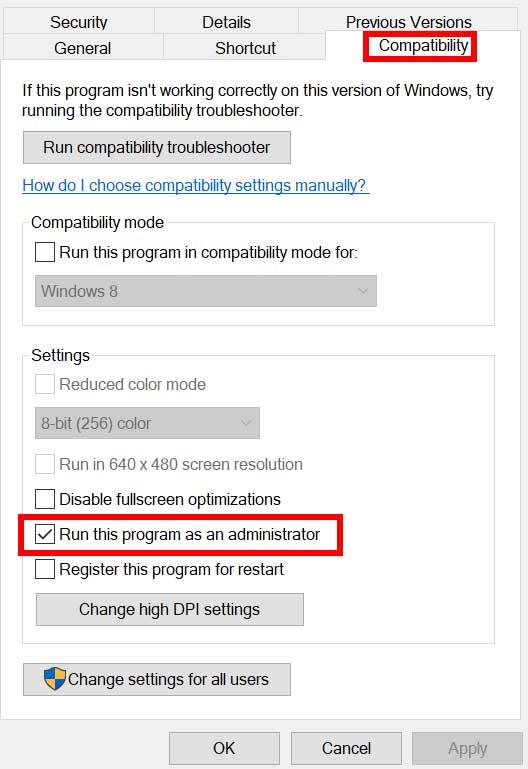
- Certifique-se de clicar no Execute este programa como administrador caixa de seleção para marcá-lo.
- Clique em Aplicar e selecione OK para salvar as alterações.
- Agora, você pode apenas clicar duas vezes no arquivo exe do jogo para iniciá-lo.
Uma vez feito, você também pode executar as mesmas etapas para o seu inicializador de jogos específico (por exemplo, Steam e Epic Games Launcher) usado para executar o jogo. Então, você está dando o mesmo acesso UAC ao lançador de jogos também.
4. Atualize os drivers gráficos
Você deve tentar verificar a atualização do driver gráfico no seu PC com Windows e instalar a versão mais recente para garantir que nenhuma atualização esteja pendente do seu lado. Um driver gráfico desatualizado ou ausente pode desencadear problemas com programas com uso intensivo de gráficos funcionando corretamente. Fazer isso:
Anúncios
- Clique com o botão direito no Menu Iniciar para abrir o Menu de acesso rápido.
- Clique em Gerenciador de Dispositivos da lista para abrir a interface.
- Agora, você precisará Duplo click sobre Adaptadores de vídeo para expandi-lo.
Propaganda
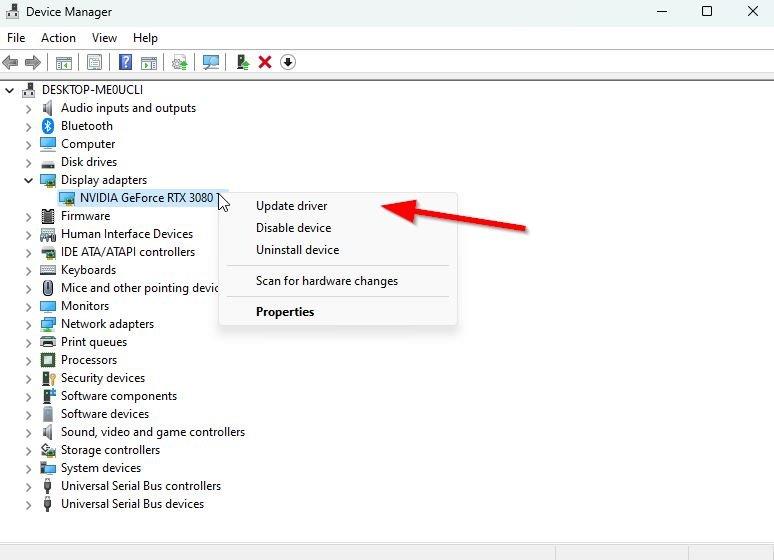
- Então clique com o botão direito no nome da placa gráfica dedicada que você está usando para trazer o menu de contexto.
- A seguir, clique em Atualizar driver > Escolha Pesquise automaticamente por motoristas.
- O sistema verificará automaticamente a atualização disponível.
- Se uma atualização estiver disponível, ela baixará e instalará automaticamente a versão mais recente.
- Uma vez feito, certifique-se de reiniciar o seu PC para aplicar as alterações.
Se você não encontrar nenhuma atualização, acesse o site oficial da placa gráfica e pesquise manualmente pela atualização mais recente. Se uma nova versão estiver disponível, basta baixar o arquivo em seu PC e instalá-lo. Seja qual for a placa gráfica que você usa, vá para o link abaixo de acordo com o fabricante.
- GPU Nvidia
- GPU AMD
- GPU Intel
5. Atualize o Windows
Uma compilação desatualizada do sistema operacional Windows às vezes pode desencadear falhas no sistema, quedas de desempenho, falhas de aplicativos e muito mais. A versão mais recente pode incluir recursos adicionais, correções de bugs, melhorias, os patches de segurança mais recentes etc. Para fazer isso:
- Imprensa Windows + eu chaves para abrir o Configurações do Windows cardápio.
- Clique em atualização do Windows no painel esquerdo > Verifique se há atualizações.
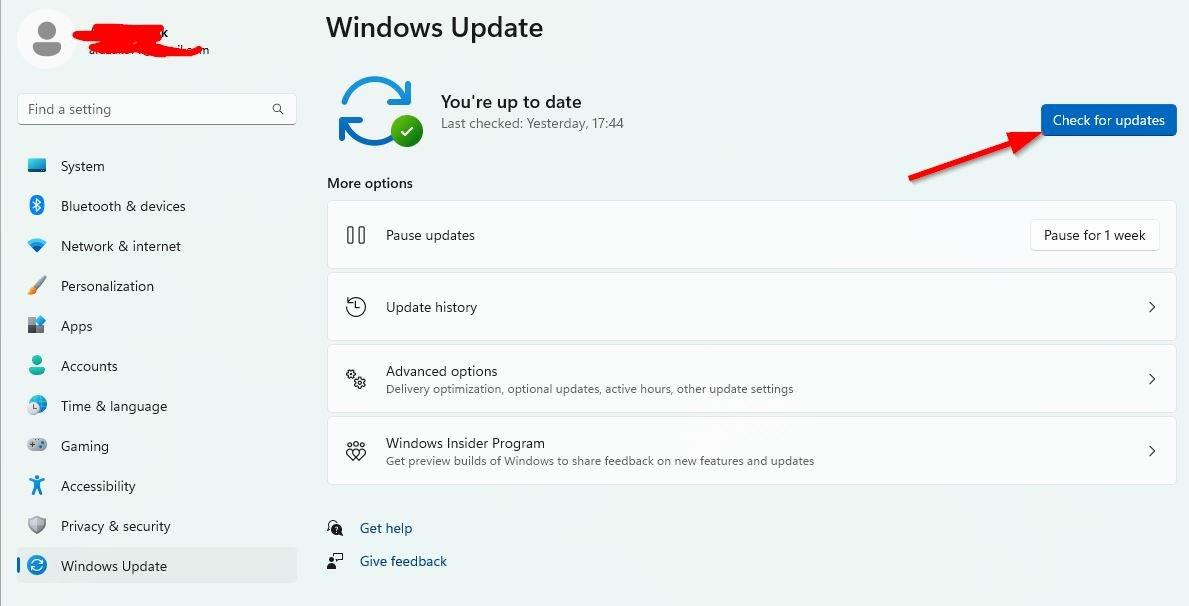
- Se houver uma atualização disponível, você deve selecionar Baixar e instalar.
- Aguarde a conclusão do processo de atualização.
- Uma vez feito, certifique-se de reiniciar o computador para aplicar as alterações.
- Em seguida, execute o jogo Rainbow Six Siege e verifique se o problema de travamento ainda está incomodando você ou não.
6. Verifique se há atualizações opcionais
Você também deve verificar as atualizações opcionais seguindo as etapas abaixo, pois algumas das atualizações de driver de dispositivo e atualizações de patch de segurança podem aparecer em uma seção separada.
- Imprensa Windows + eu chaves para abrir o Configurações do Windows cardápio.
- Clique em atualização do Windows no painel esquerdo > Clique em Opções avançadas.
- Agora, role um pouco para baixo e encontre o Opções adicionais seção.
- Clique em Atualizações opcionais > Se houver uma atualização disponível, certifique-se de selecionar a atualização.
- Clique em Baixe e instale > Reabra o sistema assim que a atualização estiver instalada.
7. Mude para GPU dedicada
Você também deve garantir que está usando a GPU dedicada em seu computador Windows em vez de usar os gráficos HD integrados. Para fazer isso:
Para GPU Nvidia:
- Clique com o botão direito na tela da área de trabalho para abrir o menu de contexto.
- Agora, clique em Painel de controle da Nvidia para abri-lo.
- Vá para Configurações 3D > Selecionar Gerenciar configurações 3D.
- Abra o Configurações do programa aba e escolha Rainbow Six Siege no menu suspenso.
- A seguir, selecione o processador gráfico preferido para este programa de outro menu suspenso.
- Finalmente, sua GPU Nvidia deve mostrar como Processador Nvidia de alto desempenho.
- Salve as alterações e reinicie o PC.
Para GPU AMD:
- Clique com o botão direito na tela da área de trabalho para abrir o menu de contexto.
- Agora, abra Configurações da Radeon > Navegue até Configurações adicionais.
- Vamos para Preferências > Selecionar Poder > Escolha Configurações de aplicativos gráficos comutáveis.
- Selecionar Rainbow Six Siege da lista de aplicativos instalados. [Se o jogo não estiver na lista, você pode selecionar Adicionar aplicativo e inclua o arquivo exe do jogo]
- Por fim, selecione Alta performance de Configurações gráficas, opção > Reinicializar o PC.
8. Finalizar processos em segundo plano
As chances são altas de que, de alguma forma, seu sistema fique lento ou sobrecarregado por muitas tarefas desnecessárias em execução em segundo plano. Essas tarefas basicamente consomem recursos do sistema, como CPU, memória ou largura de banda da Internet, o que pode afetar seriamente a experiência de inicialização do jogo. Se essas tarefas (de terceiros) não forem necessárias para você, tente fechá-las completamente seguindo as etapas abaixo.
- Imprensa Ctrl + Shift + Esc teclas de atalho no teclado para abrir Gerenciador de tarefas.
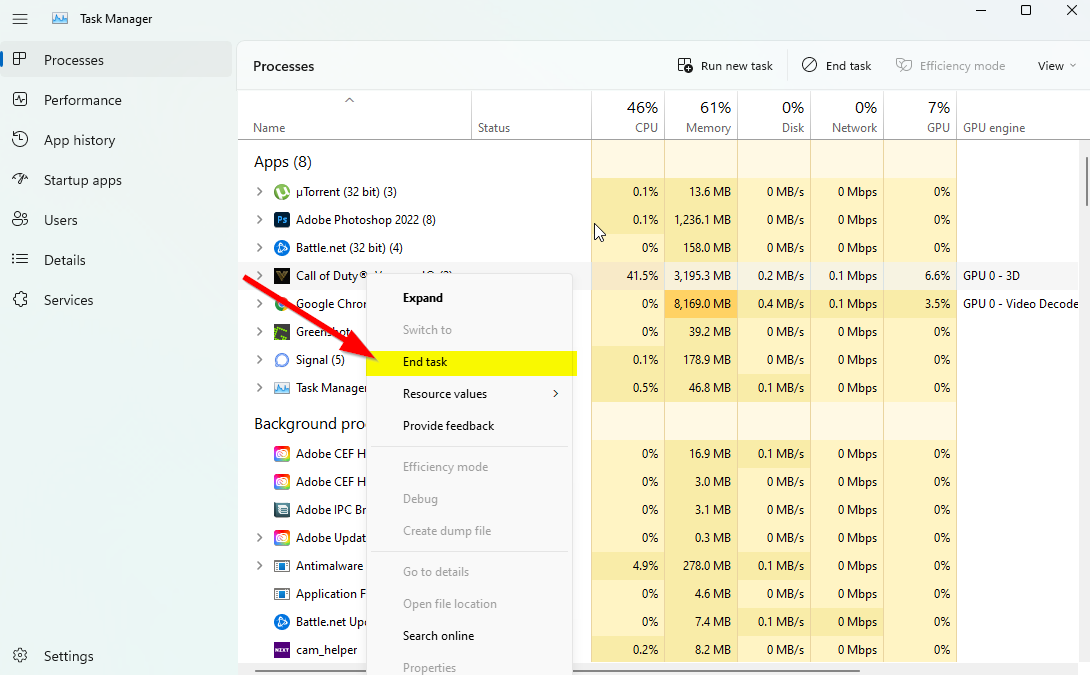
- Clique no Processos guia > Certifique-se de selecionar a tarefa individualmente que você deseja fechar.
- Em seguida, clique em Finalizar tarefa para fechá-lo.
- Conforme mencionado, execute as mesmas etapas para cada tarefa que você deseja fechar.
- Uma vez feito, feche a janela do Gerenciador de Tarefas e reinicie o seu PC.
9. Execute a limpeza de disco
Periodicamente, você deve executar um processo de limpeza de disco em seu computador para remover arquivos indesejados ou indesejados, também conhecidos como arquivos temporários. Esse método pode melhorar o desempenho do sistema e reduzir muito as falhas do aplicativo. Para fazer isso:
- Abra o Menu Iniciar clicando no ícone do Windows.
- Aqui você pode pesquisar Limpeza de disco e abri-lo a partir do resultado.
- Agora, selecione o seu C: Dirigir. [Por padrão, o sistema operacional Windows é instalado na unidade C:] Se você instalou o Windows em uma unidade diferente, selecione a mesma.
- Em seguida, selecione tudo o que você deseja excluir da lista, como arquivos de programa baixados, arquivos temporários da Internet, cache de sombreador DirectX, relatórios de erros do Windows, arquivos de otimização de entrega e muito mais.
- Uma vez selecionado, certifique-se de clicar em OK.
- Agora, clique em Deletar arquivos e aguarde a conclusão do processo.
- Por fim, reinicie o PC para aplicar as alterações.
10. Execute o argumento de linha de comando adicional
Você também deve executar um argumento de linha de comando no inicializador de jogos específico para iniciar com força o jogo Rainbow Six Siege com a versão DirectX necessária. As chances são altas de que, de alguma forma, seu sistema não consiga executar o jogo específico com a versão mais recente do DirectX. Fazer isso:
Para vapor:
- Inicie o Cliente Steam > Verifique se você está conectado à conta.
- Vamos para BIBLIOTECA > No painel esquerdo, clique com o botão direito no Rainbow Six Siege jogos.
- Clique em Propriedades > Selecionar EM GERAL.
- Modelo -dx12 debaixo de Opções de lançamento.
- Agora, volte ao menu principal do iniciador e execute o jogo.
- Se solicitado, selecione a opção e pronto.
Para o inicializador de jogos épicos:
- Abrir Iniciador de jogos épicos > Ir para Definições no canto inferior esquerdo.
- Vá até o final da página e clique no botão Gerenciar jogos seção.
- Procurar por Rainbow Six Siege e clique nele.
- Agora, marque o Argumentos de linha de comando adicionais caixa de seleção.
- Digitar -dx12 na caixa > Volte e inicie o jogo novamente.
11. Desative o Firewall do Windows
Se, no caso, você estiver usando a proteção padrão do Firewall do Windows em seu PC, desative-a temporariamente e verifique o problema novamente. Para fazer isso:
- Clique no Menu Iniciar > Tipo Firewall.
- Selecionar Firewall do Windows Defender a partir do resultado da pesquisa.
- Agora, clique em Ativar ou desativar o Firewall do Windows Defender do painel esquerdo.
- Selecione os Desative o Firewall do Windows Defender (não recomendado) opção tanto para Configurações de rede privada e pública.
- Uma vez selecionado, clique em OK para salvar as alterações.
- Por fim, reinicie o computador.
12. Desative a proteção antivírus
Você também pode tentar desativar a opção Windows Defender no seu PC para garantir que não haja software antivírus bloqueando a execução correta dos arquivos do jogo.
- Imprensa Windows + eu teclas de atalho para abrir o Configurações do Windows cardápio.
- Clique em Atualização e segurança > Clique em Segurança do Windows do painel esquerdo.
- Agora, clique no Abra a Segurança do Windows botão.
- Vamos para Proteção contra vírus e ameaças > Clique em Gerenciar configurações.
- Em seguida, você precisará simplesmente desligar a Proteção em tempo real alternar.
- Se solicitado, clique em Sim para prosseguir.
Se, no caso, você estiver usando qualquer outro programa antivírus no seu PC, certifique-se de desativá-lo.
13. Definir alto desempenho nas opções de energia
Principalmente, o sistema Windows é definido no modo de energia balanceada padrão, que oferece desempenho e consumo de energia ao mesmo tempo. Mas, às vezes, esse modo pode ocorrer problemas de desempenho em seu PC quando se trata de programas com fome de gráficos. É melhor definir o modo de energia para Alto desempenho, o que pode melhorar as tarefas. No entanto, este modo consumirá mais energia ou bateria do que o normal. Para fazer isso:
- Clique no Menu Iniciar > Tipo painel de controle e procurá-lo.
- Abrir Painel de controle a partir do resultado da pesquisa.
- Agora, vá para Hardware e som > Selecionar Opções de energia.
- Clique em Alta performance para selecioná-lo.
- Uma vez feito, certifique-se de reiniciar o PC para aplicar as alterações.
- Pode corrigir o problema do Rainbow Six Siege Crashing no seu PC.
14. Reinstale o Microsoft Visual C++ Runtime
Se o seu computador Windows não estiver executando a versão mais recente ou a versão necessária do Microsft Visual C++ Runtime, você poderá encontrar vários problemas. Fazer isso:
- aperte o janelas tecla do teclado para abrir a Menu Iniciar.
- Agora, digite aplicativos e recursos procurar.
- Abrir Aplicativos e recursos a partir do resultado da pesquisa.
- Clique no MicrosoftVisual C++ programa(s) da lista individualmente.
- Selecione cada programa e clique em Desinstalar.
- Siga as instruções na tela para concluir a desinstalação.
- A seguir, visite o site oficial da Microsoft e baixe o Microsoft Visual C++ Runtime mais recente.
- Feito isso, instale-o em seu computador > Reinicie o sistema para alterar os efeitos.
15. Execute uma inicialização limpa
De acordo com alguns relatórios, vários programas estão sempre sendo executados em segundo plano desde a inicialização do sistema Windows. Assim, esses serviços podem consumir os recursos do sistema e dados da Internet sem o seu conhecimento. É melhor executar uma inicialização limpa e desativar os aplicativos de inicialização desnecessários seguindo as etapas abaixo.
- Imprensa Windows + R teclas de atalho para abrir o Corre caixa de diálogo.
- Agora, digite msconfig e bater Digitar abrir Configuração do sistema.
- Vou ao Serviços guia > Ativar o Ocultar todos os serviços da Microsoft caixa de seleção.
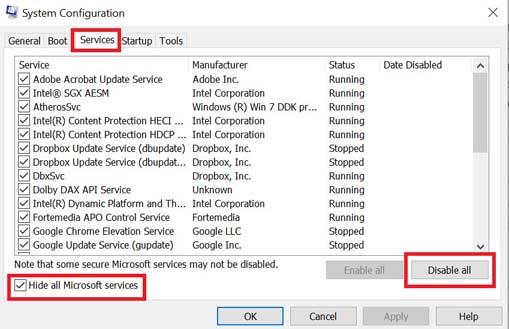
- Clique em Desativar tudo > Clique em Aplicar e depois OK para salvar as alterações.
- Agora, vá para o Comece guia > Clique em Abra o Gerenciador de Tarefas.
- Clique no Comece guia do Gerenciador de Tarefas.
- Certifique-se de clicar na tarefa específica que tem um impacto de inicialização maior.
- Uma vez selecionado, clique em Desativar para desligá-lo. [Faça as mesmas etapas para cada programa que tenha um impacto de inicialização maior]
- Por fim, certifique-se de reiniciar o computador para aplicar as alterações.
16. Tente desativar os aplicativos de sobreposição
Às vezes, alguns aplicativos podem vir com um aplicativo de sobreposição adicional que basicamente ajuda muito os streamers ou jogadores. No entanto, esses aplicativos de sobreposição podem eventualmente entrar em conflito com os arquivos do jogo para funcionar sem problemas e podem causar vários problemas, como quedas de FPS, problemas de tela preta, atrasos, falhas etc. Você deve tentar desabilitar os aplicativos de sobreposição manualmente antes de iniciar o jogo novamente para cruzar verifique se o problema de travamento foi corrigido ou não. Para fazer isso:
Desativar sobreposição de discórdia:
- Inicie o Discórdia aplicativo > clique no ícone de engrenagem no fundo.
- Selecionar Sobreposição debaixo Configurações do aplicativo > Ligar a Ativar sobreposição no jogo.
- Clique no Jogos guia > Selecionar Rainbow Six Siege.
- Finalmente, desligar a Ativar sobreposição no jogo alternar.
- Certifique-se de reiniciar o seu PC para aplicar as alterações.
Desabilitar a Barra de Jogo do Xbox:
- Imprensa Windows + eu chaves para abrir Configurações do Windows.
- Clique em Jogos > Ir para Barra de jogo > Desligar Grave clipes de jogos, capturas de tela e transmissão usando a barra de jogos opção.
Desative a sobreposição de experiência Nvidia GeForce:
- Inicie o Experiência Nvidia GeForce aplicativo > Vá para Definições.
- Clique no Em geral guia > Desativar a Sobreposição no jogo opção.
- Por fim, reinicie o PC para aplicar as alterações e inicie o jogo novamente.
Existem alguns outros aplicativos de sobreposição que podem causar problemas para você, como MSI Afterburner, Rivatuner, software RGB, etc. Você também deve desativá-los.
17. Reparar arquivos do jogo
Arquivos de jogos corrompidos ou ausentes no PC podem eventualmente desencadear vários problemas com o lançamento ou o desempenho do jogo. Para fazer isso:
Para vapor:
- Inicie o Vapor cliente > Clique em Biblioteca.
- Clique com o botão direito sobre Rainbow Six Siege da lista de jogos instalados.
- Agora, clique em Propriedades > Ir para Ficheiros locais.
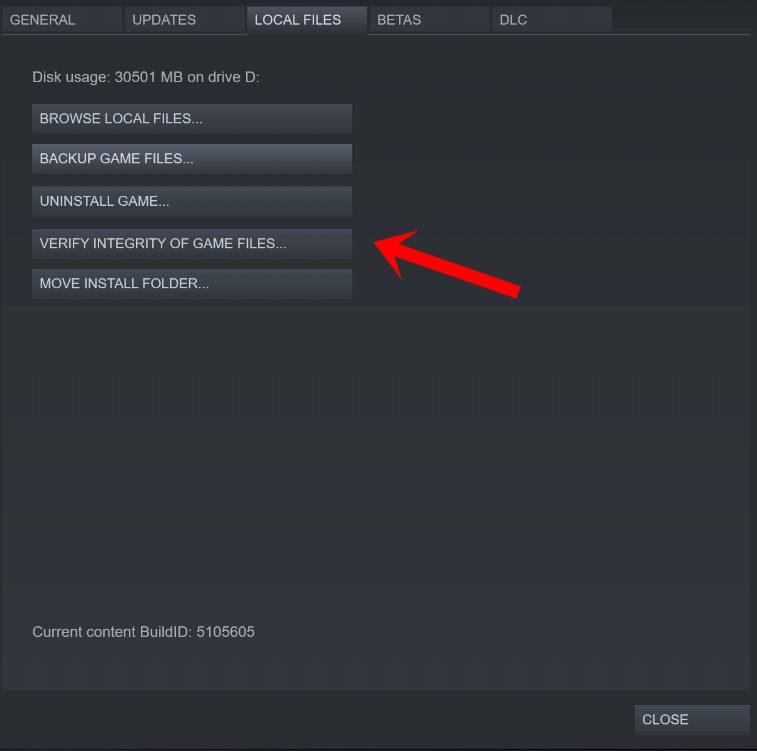
- Clique em Verifique a integridade dos arquivos do jogo.
- Você terá que esperar o processo até que ele seja concluído.
- Feito isso, basta reiniciar o computador.
Para o inicializador de jogos épicos:
- Abra o Iniciador de jogos épicos > Clique em Biblioteca.
- Clique no ícone de três pontos do Rainbow Six Siege.
- Clique em Verificar, e ele começará a verificar os arquivos do jogo.
- Aguarde a conclusão do processo e reinicie o iniciador.
- Ele deve corrigir o problema do Rainbow Six Siege Crashing no seu PC.
18. Atualize Rainbow Six Siege
Se nenhum dos métodos funcionou para você, verifique a atualização do jogo Rainbow Six Siege porque uma versão desatualizada do jogo pode ter bugs ou problemas de estabilidade.Portanto, se você não atualizou seu jogo por um tempo, siga as etapas abaixo para verificar se há atualizações e instalar a atualização mais recente.
Para vapor:
- Abra o Vapor cliente > Ir para Biblioteca > Clique em Rainbow Six Siege do painel esquerdo.
- Ele procurará automaticamente a atualização disponível. Se houver uma atualização disponível, certifique-se de clicar em Atualizar.
- Aguarde algum tempo para instalar a atualização > Uma vez feito, feche o cliente Steam.
- Por fim, reinicie o seu PC para aplicar as alterações e inicie o jogo novamente.
Para o inicializador de jogos épicos:
- Abra o Iniciador de jogos épicos > Vá para Biblioteca.
- Agora, clique no ícone de três pontos do Rainbow Six Siege.
- Certifique-se de Atualização automática opção é ligadas.
É isso, gente. Assumimos que este guia foi útil para você. Para mais dúvidas, você pode comentar abaixo.
Perguntas frequentes
Como verificar a integridade do Rainbow Six Siege de Tom Clancy?
Uma vez aqui, encontre o Rainbow Six Siege de Tom Clancy em sua lista de jogos. Clique com o botão direito do mouse no jogo e selecione Propriedades. Depois, selecione Arquivos Locais na lista à esquerda. Aqui, você verá uma opção chamada Verificar integridade dos arquivos do jogo. Clique nisso.
Como habilitar ou desabilitar a otimização de tela cheia no Rainbow Six Siege?
Clique com o botão direito do mouse em Rainbow Six Siege > Clique em Gerenciar. Selecione Procurar arquivos locais > Ir para o local de instalação do Rainbow Six Siege. Agora, clique com o botão direito do mouse em Rainbow Six Siege .exe > Selecionar Propriedades. Clique na guia Compatibilidade> Tickmark Desativar otimizações de tela inteira para habilitá-lo. Feito isso, clique em Aplicar e depois em OK para salvar as alterações.
Por que meu Rainbow Six Siege continua travando no PC?
Arquivos de jogos corrompidos podem ser o culpado mais provável de travamentos regulares no Rainbow Six Siege no PC. Felizmente, esses arquivos podem ser facilmente reparados usando ferramentas integradas para as versões Steam e Ubisoft Connect do jogo. Uma vez aqui, encontre o Rainbow Six Siege de Tom Clancy em sua lista de jogos.
Em qual plataforma Rainbow Six Siege está?
Tom Clancy’s Rainbow Six Siege é a mais recente edição do videogame de tiro em primeira pessoa tático multiplayer online da Ubisoft Montreal. Foi lançado em dezembro de 2015 e está disponível para as plataformas PlayStation 4, Xbox One, PlayStation 5, Xbox Series X|S e Windows.
Como verificar a integridade dos arquivos do jogo em Tom Clancy’s Rainbow Six?
Uma vez aqui, encontre o Rainbow Six Siege de Tom Clancy em sua lista de jogos. Clique com o botão direito do mouse no jogo e selecione Propriedades. Depois, selecione Arquivos Locais na lista à esquerda. Aqui, você verá uma opção chamada Verificar integridade dos arquivos do jogo.
Como corrigir Rainbow Six Siege não inicializando no PC?
Vá para LIBRARY > No painel esquerdo, clique com o botão direito do mouse no jogo Rainbow Six Siege. Clique em Propriedades > Selecionar GERAL. Digite -dx12 nas opções de inicialização. Agora, volte ao menu principal do iniciador e execute o jogo. Se solicitado, selecione a opção e pronto. Abra o Epic Games Launcher> Vá para Configurações no canto inferior esquerdo.
Como consertar o Rainbow Six Siege de Tom Clancy travando no Uplay?
1) No Uplay, clique na aba Jogos. 2) Clique com o botão direito do mouse em seu jogo e selecione Verificar arquivos. Até então, ele verificará seus arquivos de jogo e, se o Uplay detectar algum arquivo danificado, você poderá corrigi-lo clicando em Reparar. 1) Na guia LIBRARY, clique com o botão direito do mouse em Tom Clancy’s Rainbow Six Siege.
Por que Rainbow Six Siege é tão popular?
Rainbow Six Siege emergiu como um dos principais títulos de tiro em primeira pessoa nos últimos anos. Sua jogabilidade competitiva de alto risco envolvendo combates a curta distância, ambientes dinâmicos e potencial imensurável para execução estratégica levou a alguns momentos de jogo verdadeiramente emocionantes para muitos.
Como jogar Tom Clancy’s Rainbow Six Siege no PC?
Abra seu cliente Ubisoft Connect e clique na guia Jogos localizada perto do canto superior esquerdo da janela. Entre a seção Instalado, procure por Tom Clancy’s Rainbow Six Siege. Clique no ícone do jogo, que abrirá outra página.
Como verificar arquivos no Rainbow Six Siege PC?
Abra seu cliente Ubisoft Connect e clique na guia Jogos localizada perto do canto superior esquerdo da janela. Entre a seção Instalado, procure por Tom Clancy’s Rainbow Six Siege. Clique no ícone do jogo, que abrirá outra página. Aqui, selecione Propriedades na lista à esquerda. Na seção Arquivos Locais, selecione Verificar Arquivos.
Como faço para obter 20% de desconto nas unidades do clube Rainbow Six Siege?
Compre Rainbow Six Siege Standard Edition para PC na Loja Oficial da Ubisoft e ganhe 20% de desconto com Club Units. Atualize para a Edição Deluxe de Tom Clancy’s Rainbow Six Siege! Inclui o jogo completo e 16 operadores do Ano 1 e Ano 2.
Como o TTS funciona no Rainbow Six Siege?
– O TTS só funcionará durante prazos específicos. Domine a arte da destruição e engenhocas em Tom Clancy’s Rainbow Six Siege. Enfrente intensos combates de curta distância, alta letalidade, tomada de decisão tática, jogo em equipe e ação explosiva a cada momento.












